如何添加快捷方式到桌面 电脑桌面如何创建软件的快捷方式
更新时间:2024-01-03 13:04:20作者:xtliu
在日常使用电脑时,我们经常会遇到需要频繁打开的软件或文件,为了提高工作效率,将这些常用的项目添加到桌面创建快捷方式是一个不错的选择,添加快捷方式到桌面可以让我们更方便地找到和启动需要的应用程序,省去了繁琐的搜索步骤。如何在电脑桌面上创建软件的快捷方式呢?下面将介绍一些简单的方法,帮助大家快速实现这一操作。
具体步骤:
1.要添加快捷方式,首先是要找到电脑中的需要添加的这个软件。如图。点击电脑的开始菜单。

2.在开始菜单中选择计算机,打开计算机详细页面。

3.在搜索框输入软件名称进行搜索,这里输入的是QQ音乐。
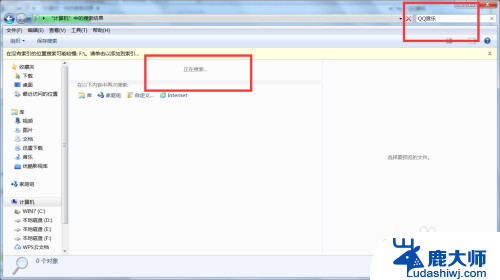
4.在搜索结果中找到此软件的快捷方式图标,如图。可以点击此图标,在下方的详细信息中会显示是否是快捷方式,以判断是否正确。
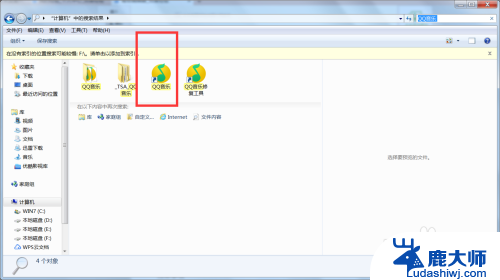
5.鼠标点击此图标右键,在显示的下拉菜单中找到发送到,并点击发送到。
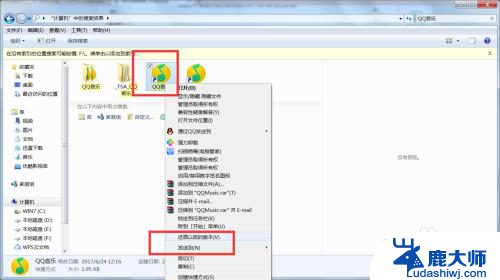
6.在发送到的下来菜单中选择最后一个,也就是桌面快捷方式。点击之后可以关闭计算机详情页面。
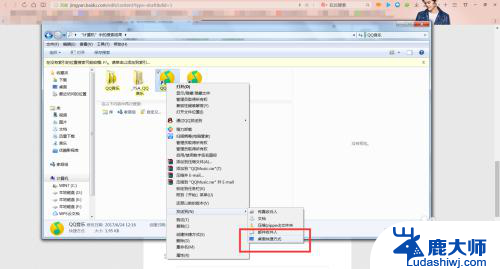
7.返回到电脑桌面查看, 如图。刚才添加的软件快捷方式图标就显示在电脑桌面了,可以点击此快捷图标进行验证,看是否可以打开此软件。

以上就是如何将快捷方式添加到桌面的全部内容,需要的用户可以根据小编提供的步骤进行操作,希望对大家有所帮助。
如何添加快捷方式到桌面 电脑桌面如何创建软件的快捷方式相关教程
- 文件夹创建桌面快捷方式 如何将文件夹添加到桌面快捷方式
- 怎么创建电脑桌面快捷方式 如何在Windows系统中创建桌面快捷方式
- 电脑如何设置快捷方式 桌面如何添加快捷方式
- 怎么弄快捷方式到桌面 如何将文件夹创建快捷方式到桌面Windows 10
- 为微信打开创建桌面快捷方式怎么设置 微信如何在桌面创建快捷方式
- 怎么建立文件夹的快捷方式 如何在桌面上创建文件夹的快捷方式
- 怎么快速返回到桌面 如何通过快捷键快速回到电脑桌面
- oppo如何打开桌面快捷方式 oppo手机怎样开启桌面快捷方式权限
- 电脑怎么快速切回到桌面 如何通过快捷键快速回到电脑桌面
- 桌面显示快捷键 快速显示电脑桌面的技巧和快捷键有哪些
- 笔记本电脑怎样设置密码开机密码 如何在电脑上设置开机密码
- 笔记本键盘不能输入任何东西 笔记本键盘无法输入字
- 苹果手机如何共享网络给电脑 苹果手机网络分享到台式机的教程
- 钉钉截图快捷键设置 电脑钉钉截图快捷键设置方法
- wifi有网但是电脑连不上网 电脑连接WIFI无法浏览网页怎么解决
- 适配器电脑怎么连 蓝牙适配器连接电脑步骤
电脑教程推荐